Was ist Instagram?
Instagram ist ein soziales Netzwerk mit viel zu bieten. Wenn Sie mehr über Instagram erfahren möchten, erfahren Sie in diesem umfassenden Artikel alles über Instagram.
Sie fragen sich: „Warum ist Yahoo meine Suchmaschine?“, obwohl Sie eigentlich eine andere verwenden wollten? Wenn Sie Google oder einen anderen Browser verwenden und unerwartet bei Yahoo Search landen, handelt es sich um einen Browser-Hijacker – eine Art Schadsoftware, die Sie ohne Ihr Zutun zu Yahoo Search umleitet. Wir erklären, warum es Browser-Hijacker gibt und wie Sie sie loswerden, z. B. mit einem Antivirenprogramm, dem Entfernen unerwünschter Erweiterungen, dem Zurücksetzen Ihres Browsers und der Deinstallation verdächtiger Programme und Dateien.
Die Standardsuchmaschine von Google Chrome ist, wenig überraschend, Google. Wenn Sie sich also fragen: „Warum ist Yahoo meine Suchmaschine in Chrome?“, haben Sie sich wahrscheinlich einen Browser-Hijacker eingefangen, der Ihre Browsereinstellungen ändert und Sie gegen Ihren Willen zu Yahoo weiterleitet. Dieser Hijacker kann auch andere Browser betreffen, nicht nur Chrome.
Ein Browser-Hijacker ist eine Art Schadsoftware, die Ihre Browsereinstellungen unbemerkt ändert. Dies kann auch zu Änderungen Ihrer Startseite und der URLs in Ihren Tabs führen. Warum also all das?
Hijacker können ziemlich heimtückisch sein. Sie können Details über Ihr Verhalten sammeln, um Ihnen manipulative, personalisierte Werbung zu senden oder Sie auf fragwürdige Websites zu leiten, um Sie zum Klicken auf Pay-per-Click-Anzeigen oder unsichere Links und Downloads zu verleiten. Manchmal übernehmen bestimmte Hijacker sogar Ihr gesamtes System und erhalten Zugriff auf persönliche Daten, was zu Identitätsdiebstahl führen kann. Glücklicherweise kommt das selten vor, aber es ist trotzdem wichtig zu lernen, wie Sie Yahoo Search aus Ihrer Suchmaschine entfernen, um Ihre Daten zu schützen.
Wenn Sie sich fragen, wo Sie sich einen Browser-Hijacker eingefangen haben, gibt es hier einige Möglichkeiten:
Es ist wichtig, nur Dinge von Quellen zu installieren oder herunterzuladen, denen Sie absolut vertrauen. Seien Sie besonders vorsichtig bei Apps oder Software, die in Paketen geliefert werden, da es bei mehreren Komponenten schwieriger ist, genau zu erkennen, was Sie zulassen. Verwenden Sie außerdem immer ein gutes Antivirenprogramm, das nach Malware sucht.
Je nachdem, welche Suchmaschine Sie verwenden, können die genauen Schritte leicht abweichen. Unsere Standardanweisungen beziehen sich in der Regel auf Chrome, wir behandeln aber auch Safari und Firefox . Unabhängig von der verwendeten Suchmaschine sind die allgemeinen Anweisungen sehr ähnlich.
Dies ist immer eine gute erste Verteidigung gegen Malware und Viren. Wenn Sie noch kein Antivirenprogramm haben , können Sie ganz einfach eines kaufen und herunterladen. Beachten Sie dabei unbedingt die spezifischen Anweisungen Ihres Produkts und verwenden Sie unbedingt ein seriöses Produkt.
Eine häufige Quelle für Hijacker sind verdächtige Web-Erweiterungen, die Sie installiert haben. Entfernen Sie am besten alle verdächtig aussehenden Erweiterungen, damit Sie sich nicht fragen: „Warum ist Yahoo meine Suchmaschine?“ So gehen Sie vor:
Für Firefox:
Für Safari:
Da Browser-Hijacker häufig Ihre Browsereinstellungen ändern, ist das Zurücksetzen auf die Standardeinstellungen ein Kinderspiel. Beachten Sie, dass dadurch alle aktuellen Erweiterungen deaktiviert werden, Sie diese aber später wieder aktivieren können. Das ist sehr praktisch, da in Chrome automatisch Cookies und andere temporäre Daten gelöscht werden, die ebenfalls Probleme verursachen können (andere Browser können jedoch abweichen). So gehen Sie vor:
Für Firefox: (Beachten Sie, dass dadurch die ursprünglichen Einstellungen wiederhergestellt werden, während Lesezeichen und andere wichtige Informationen gespeichert werden.)
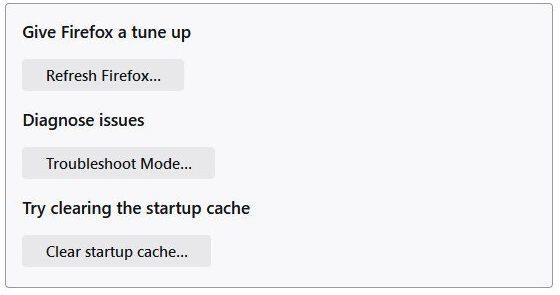
Für Safari: (Beachten Sie, dass dadurch der Verlauf, die Cookies und der Cache von Safari gelöscht werden.)
Hier finden Sie einige Schritte zum Entfernen von Yahoo Search aus Chrome und Firefox und zum Ändern Ihrer Standardsuchmaschine in mehreren Browsertypen.
Für Firefox:
Für Safari:
Der „Temp“-Ordner kann ein Versteck für Malware sein, da er oft vergessen wird. Normalerweise werden dort temporäre Dateien von Programmen und Apps gespeichert, aber auch Malware kann sich dort verstecken. Es empfiehlt sich, diese Dateien ohnehin zu löschen, da sie Speicherplatz auf Ihrem System freigeben. So greifen Sie auf das RUN-Fenster und Ihre temporären Dateien zu:
Für Windows:
Für Mac:
Es ist wichtig, nur Apps und Programme aus vertrauenswürdigen, offiziellen Quellen zu installieren. Wenn Sie glauben, dass eine fehlerhafte Installation der Übeltäter war, ist es Zeit, sie zu entfernen. So geht's:
Windows:
Mac:
Warum wird Yahoo anstelle von Google angezeigt?
Sie fragen sich: „Warum ist Yahoo meine Suchmaschine?“ Wahrscheinlich haben Sie sich einen Browser-Hijacker eingefangen, eine Art Schadsoftware, die Ihre Browsereinstellungen ohne Ihre Zustimmung ändert. Sie kann Ihr Surfverhalten verfolgen, Sie auf unsichere Websites weiterleiten oder sogar versuchen, Sie dazu zu bringen, gefährliche Links oder Downloads zu verwenden.
Welcher Virus macht Yahoo zu meiner Suchmaschine?
Dies ist als Yahoo-Redirect-Virus bekannt, der seinen Namen treffend trägt. Er kann verschiedene Suchmaschinen beeinträchtigen.
Warum verschwindet der Yahoo-Weiterleitungsvirus nicht?
Wenn der Virus mehrere Ordner infiziert hat, kann die Beseitigung etwas aufwändiger sein. Ein gründliches Antivirenprogramm sowie die Anpassung und Zurücksetzung Ihres Browsers sollten helfen, den Virus loszuwerden. Möglicherweise müssen Sie mehrere Fehlerbehebungen ausprobieren. Befolgen Sie daher unsere Tipps, bis Ihre Suchmaschine wieder wie gewohnt funktioniert.
Warum wechselt meine Suchmaschine in Chrome ständig zu Yahoo?
Dies geschieht normalerweise aufgrund eines Browser-Hijackers, einer unerwünschten Erweiterung oder einer auf Ihrem PC installierten Software, die Yahoo als Ihre Standardsuchmaschine erzwingt. Manchmal kann die Installation kostenloser Software Ihre Browsereinstellungen ohne klare Aufforderung ändern.
Wie werde ich die Yahoo-Suchmaschine in Firefox los?
Um Yahoo als Suchmaschine in Firefox zu entfernen, gehen Sie zu Menü > Einstellungen > Suche. Wählen Sie unter „Standardsuchmaschine“ eine andere Option wie Google oder Bing. Überprüfen Sie außerdem Ihre installierten Erweiterungen und entfernen Sie alle verdächtigen, die Yahoo erzwingen könnten.
Wie werde ich Yahoo als meine Suchmaschine vollständig los?
So entfernen Sie Yahoo vollständig als Standardsuchmaschine:
Setzen Sie Ihre Browsereinstellungen auf die Standardeinstellungen zurück.
Entfernen Sie alle verdächtigen oder unbekannten Erweiterungen und Add-ons.
Überprüfen Sie Ihren Computer mit einer vertrauenswürdigen Antivirensoftware auf Adware oder Malware.
Stellen Sie Ihre bevorzugte Suchmaschine manuell in den Browsereinstellungen ein.
Warum wechselt meine Suchmaschine in Chrome ständig zu Yahoo?
Ihre Suchmaschine wechselt in Chrome ständig zu Yahoo, weil unerwünschte Software oder Browser-Hijacker Ihre Einstellungen unberechtigt ändern. Dies passiert häufig, wenn Sie versehentlich Freeware oder Erweiterungen installieren, die mit den Yahoo-Sucheinstellungen gebündelt sind. Manche Malware- oder Adware-Programme erzwingen außerdem Yahoo als Standard, um Werbeeinnahmen zu generieren. Um dies zu beheben, sollten Sie nach verdächtigen Erweiterungen suchen, Ihre Chrome-Einstellungen zurücksetzen und Ihren Computer auf Malware scannen, um wiederholte Änderungen zu verhindern.
Instagram ist ein soziales Netzwerk mit viel zu bieten. Wenn Sie mehr über Instagram erfahren möchten, erfahren Sie in diesem umfassenden Artikel alles über Instagram.
Entdecken Sie die wichtigsten Punkte, die Sie beim PC-Kauf beachten sollten. Finden Sie heraus, welche Funktionen Ihren Anforderungen entsprechen, bevor Sie eine Entscheidung treffen.
Entdecken Sie die besten DNS-Server und erfahren Sie, wie sie Ihr Surferlebnis verbessern können, indem sie eine schnellere und sicherere Verbindung bereitstellen.
Hast du gerade einen langen Tweet geschrieben und ihn versehentlich gelöscht? Wenn du zu faul bist, den Tweet noch einmal zu schreiben, dann ist Tweleted genau das Richtige für dich. Mit anderen Worten, es ist ein
Motorola Droid X wird morgen auf den Markt kommen und ohne Zweifel ist dieses Mobiltelefon ein hervorragendes High-End-Android-Gerät. Mororola Droid X klingt vielleicht
Gibt es bei Google Meet ein Zeitlimit? Kostenlose Gruppengespräche dauern 60 Minuten, Einzelgespräche können länger dauern. Bezahlte Tarife bieten längere Meetingzeiten.
Windows Phone 7 kann das Problem auf Ihren alten Geräten Blackstone, Diamond, Raphael usw. möglicherweise nicht beheben, aber das bedeutet für diese Mobiltelefone nicht das Ende der Welt.
So beheben Sie das Problem mit Spam-Konten, die automatisch auf Instagram folgen
Erfahren Sie mit unserer einfachen Schritt-für-Schritt-Anleitung, wie Sie jemanden auf TikTok blockieren. Verhindern Sie, dass unerwünschte Benutzer Ihre Inhalte sehen oder mit ihnen interagieren.
So entfernen Sie autorisierte Apps von Instagram



